在数字化时代,信息的快速获取和处理成为了日常工作和学习中不可或缺的一部分。随着智能手机摄像功能的日益强大,我们经常使用手机拍摄照片来记录生活中的点点滴滴,包括文档、笔记、名片等包含文字信息的图片。然而,这些图片中的文本信息往往需要被提取出来以便于编辑、整理或分享。本文将探讨如何通过电脑端高效地提取手机照片中的文本,并实现手机与电脑的数据同步更新。
一、手机照片文本提取的重要性
随着智能手机的普及,人们越来越依赖手机来记录生活和工作中的各种信息。例如,在会议中拍摄的PPT、在图书馆拍摄的书籍页面、或者是随手拍摄的笔记和便签。这些照片中的文本信息如果能够被快速准确地提取出来,将极大地提高我们的工作效率和信息处理能力。
二、电脑端提取照片内文本的技术
目前,电脑端提取照片内文本主要依赖于光学字符识别(OCR)技术。OCR技术能够识别图片中的文字,并将其转换为可编辑的文本格式。以下是几种常用的电脑端OCR工具:
1.
Adobe Acrobat Reader
:除了阅读PDF文件,Adobe Acrobat Reader也提供了OCR功能,可以将扫描的图片转换为可搜索的PDF文档。2.
Microsoft OneNote
:OneNote的OCR功能允许用户从图片中提取文本,并直接插入到笔记中。3.
Google Drive
:上传图片到Google Drive后,Google Docs可以自动识别图片中的文本,并创建一个包含提取文本的新文档。三、手机与电脑的数据同步更新
为了实现手机照片与电脑端的高效同步,我们可以利用以下几种方法:
1.
云服务同步
:通过Google Drive、Dropbox或OneDrive等云服务,可以将手机照片自动上传到云端,然后在电脑端下载或直接在云端进行OCR处理。2.
数据线传输
:使用USB数据线将手机连接到电脑,直接将照片文件传输到电脑上进行处理。3.
第三方应用同步
:如AirDroid、Pushbullet等应用,可以在手机和电脑之间无线传输文件,并支持远程控制功能。四、实际操作步骤
以Google Drive为例,以下是提取照片内文本的步骤:
1.
上传照片
:在手机上安装Google Drive应用,并上传需要提取文本的照片。
2.
OCR处理
:在电脑端登录Google Drive,选择上传的照片,点击“打开方式”选择“Google Docs”。3.
文本提取
:Google Docs会自动识别图片中的文本,并创建一个包含提取文本的新文档。4.
编辑与分享
:在Google Docs中编辑提取的文本,并根据需要进行分享或保存。五、注意事项
在进行照片文本提取时,需要注意以下几点:
1.
图片质量
:为了提高OCR的准确率,应确保照片清晰,文字边缘不模糊。2.
版权问题
:在提取和使用图片中的文本时,应遵守相关的版权法规,不得侵犯他人的知识产权。3.
隐私保护
:处理包含个人信息的图片时,应确保信息的安全,避免隐私泄露。六、结语
通过电脑端提取手机照片中的文本,不仅可以提高信息处理的效率,还能帮助我们更好地管理和利用这些信息。随着技术的不断进步,未来这一过程将变得更加智能化和自动化。掌握这一技能,将使我们在信息爆炸的时代中更加游刃有余。
免责声明:本网站部分内容由用户自行上传,若侵犯了您的权益,请联系我们处理,谢谢!联系QQ:无敌椰子

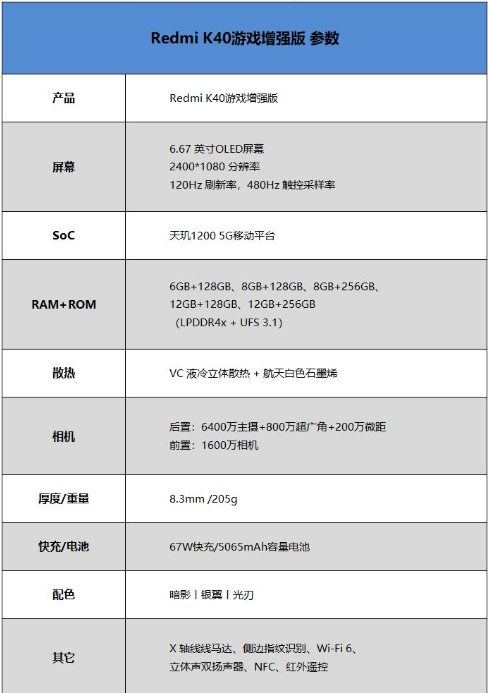










评论